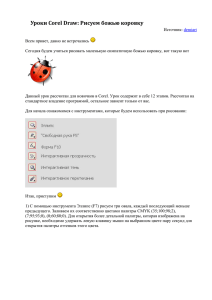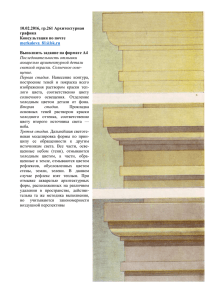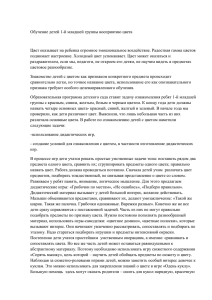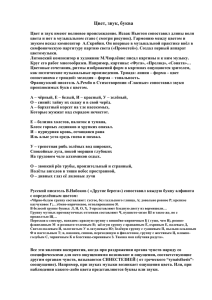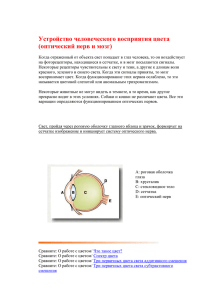Векторный глаз
реклама
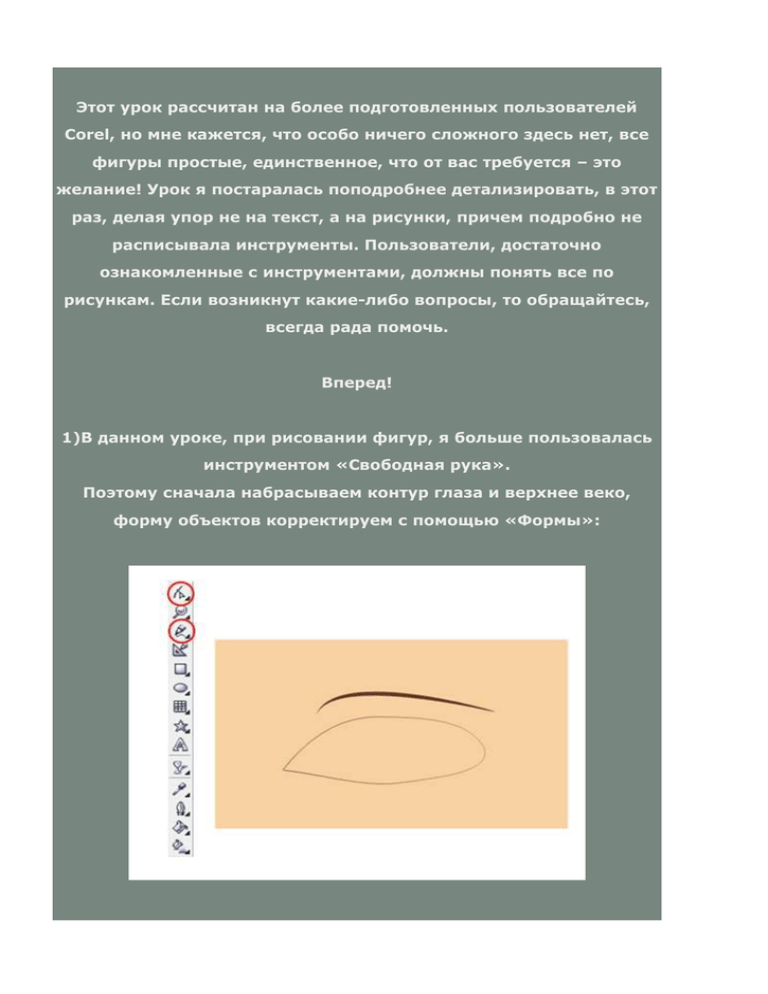
Этот урок рассчитан на более подготовленных пользователей Corel, но мне кажется, что особо ничего сложного здесь нет, все фигуры простые, единственное, что от вас требуется – это желание! Урок я постаралась поподробнее детализировать, в этот раз, делая упор не на текст, а на рисунки, причем подробно не расписывала инструменты. Пользователи, достаточно ознакомленные с инструментами, должны понять все по рисункам. Если возникнут какие-либо вопросы, то обращайтесь, всегда рада помочь. Вперед! 1)В данном уроке, при рисовании фигур, я больше пользовалась инструментом «Свободная рука». Поэтому сначала набрасываем контур глаза и верхнее веко, форму объектов корректируем с помощью «Формы»: 2)Рисуем еще один контур и применяем на него заливку с линейной направленностью. В настройках выставляем цвета: CMYK (0;60;60;40) и (71;89;88;39). 3)С помощью инструмента «Эллипс» рисуем овал (на рисунке обозн. красным контуром), заливаем его розовым цветом (2;16;9;0) применяем на него инструмент «Интерактивная полупрозрачность», линейного типа. Теперь рисуем такой же небольшой эллипс у основания глаза, немного поворачиваем его и заливаем цветом (10;44;45;0). Обводку убираем. 4)Инструментом «Свободная рука» рисуем еще один объект, заливаем его цветом (3;26;37;0) и применяем «Интерактивную прозрачность» базового типа. Нарисуем еще один штришок, заливаем его цветом (44;79;86;3), к нему также применяется «Интерактивную прозрачность», но уже линейного типа. 5)Возле этого штришка делаем еще один (можно также скопировать первый), который заливаем цветом (3;20;25;0), с применением полупрозрачности. 6)Рисуем поверх наших изображений еще один эллипс, т.е. овал. Заливаем его градиентом с цветами: (0;20;20;0) и (0;20;40;40) и применяем базовую полупрозрачность. 7)Теперь над складочкой века нам необходимо нарисовать следующую фигуру и все тем же эллипсом нарисовать белок глаза. Обе фигуры заливаем белым цветом и применяем линейную полупрозрачность. 8)Далее будем поэтапно рисовать зрачок. Сначала инструментом «Эллипс» нарисуем окружность, зальем ее серым цветом и применим к ней инструмент «Тень» (все настройки показаны на рисунке). 9)На полученную окружность с тенью применяем полупрозрачность. 10)Над глазом, а именно на веке рисуем «Свободной рукой» некое подобие теней для глаз, я залила этот объект розовым цветом (2;16;9;0), делая акцент на естественность, а вы - как кому нравится. Под глазом также рисуем фигуру, изображенную на рисунке. К обеим полученным фигурам применяем линейную полупрозрачность. Я также на верхнее веко добавила еще одну такую же фигуру розового цвета и применила к ней базовую прозрачность. 11)Инструментом «Эллипс» нарисуем вторую окружность поверх первой. Заливаем ее цветом (67;54;81;12) и применяем инструмент полупрозрачности с линейным типом, также к этой окружности добавляем контур темного цвета. Слева нарисуем объект, который будет затемнен, он имеет заливку цветом (4;30;38;0). 12)Нарисуем радужную оболочку глаза, применяя инструменты «Контуры» и «Интерактивное искажение» (искажение вогнутости и выпуклости). Я изобразила два способа получения радужной оболочки. Выходящие за контуры линии я подкорректировала ластиком. Цвет заливки - (78;66;81;46). 13)Рисуем на зрачке еще одну окружность, заливая ее цветом (65;52;74;8) и применяя базовую полупрозрачность. 14)Следующая окружность не содержит заливку, а только серый цвет контура, накладываем ее на изображение. 15)С помощью «Свободной руки» изображаем небольшую окружность, заливаем ее белым цветом и применяем базовую полупрозрачность. 16)Теперь поверх нашего зрачка нарисуем две окружности, одна большая цветом, другая - сам зрачок (обе черного цвета). Большую окружность делаем полупрозрачной (базовый тип). 17)Далее на маленьком зрачке применим градиентный переход (от черного к темно-зеленому). 18)Нарисуем блики и применим базовую полупрозрачность. 19)Изобразим еще один блик, похожий на перевернутое сердце, применим к нему линейную полупрозрачность. 20)Теперь с помощью инструмента «Свободная рука» изобразим реснички, это будут не основные реснички, а только основание. Я, например, просто набросала «от руки», а затем подкорректировала все с помощью «Формы», придала плавность и заостренность. 21)Теперь на полученные «реснички» накладываем тень. 22)А теперь самое интересное! С помощью инструмента «Живопись» рисуем наши «настоящие» реснички на верхнем и нижнем веках. Обратите внимание на то, какую формы кисти я выбрала: она заостренная с двух концов и очень подходит для рисования ресниц. 23)Ну, вот в принципе, что у меня и получилось: Легкий, естественный, дневной макияж, как я того и добивалась. А теперь для любителей ярко-выраженных глаз предлагаю вариант вечернего макияжа. 1)Создаем обводку вокруг нашего глаза, заливаем ее черным цветом. 2)Применяем на эту фигуру инструмент «Интерактивный контур». 3)Правой клавишей – разбиваем контурную группу на части. 4)Группируем все. 5)Поверх данной фигуры накладываем такую же, просто залитую белым цветом. И, выделив оба полученных объекта, нажимаем на кнопку в верхней панели инструментов. Изображение сверху вырежется на внутреннем. 6)Полученное накладываем на уже готовый глаз и применяем базовую полупрозрачность. Вот и все! Я дала еще небольшой блеск в глазах: Немного меняем цвет теней, так сказать корректируем макияж, вот он и готов: Или так: